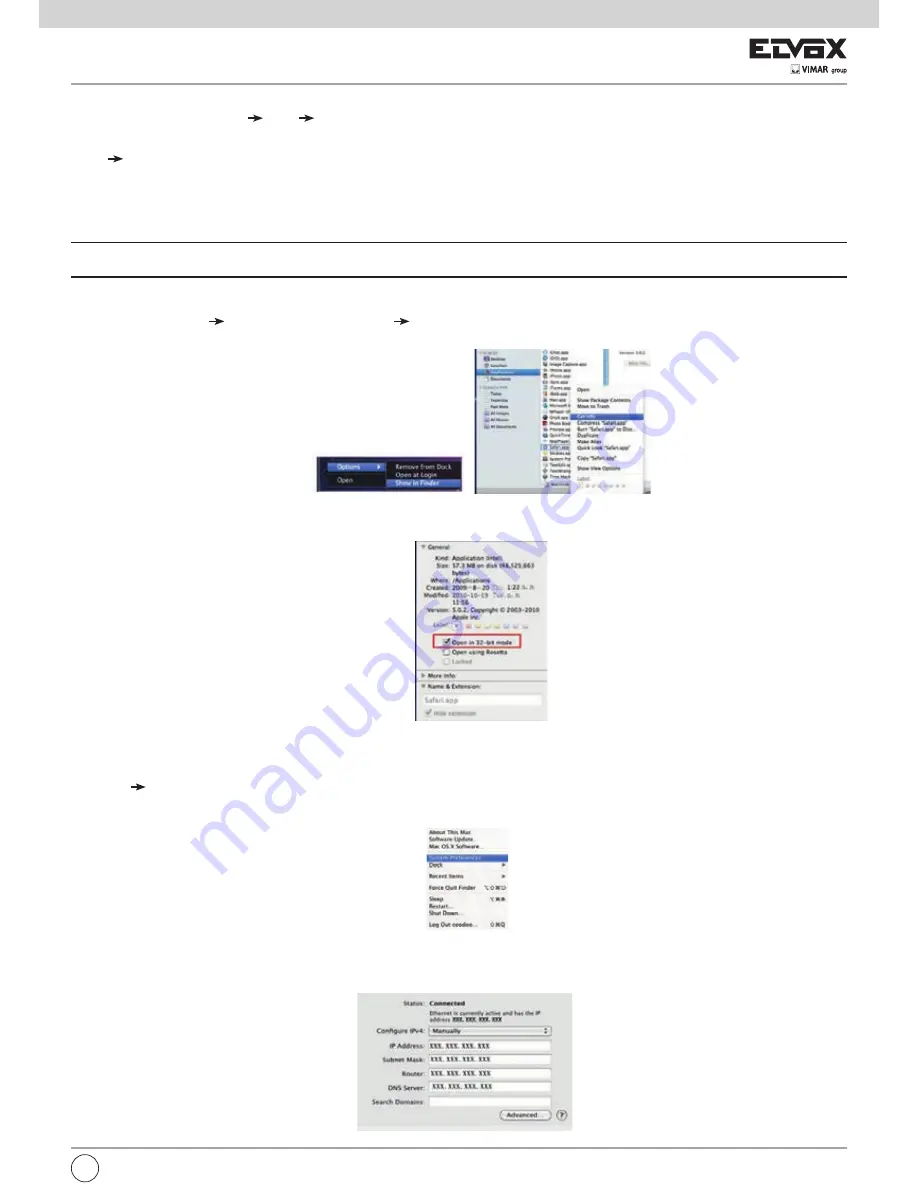
27
I
2. Collegare l’NVR a Internet direttamente tramite PPPoE.
1 - Nell’NVR, andare a Main Menu Setup interfaccia Network per attivare il PPPoE quindi inserire il nome e la password forniti dal proprio ISP. Fare
clic su “Apply” (Applica). L’NVR si connette al server e visualizza un messaggio di conferma.
2 - Quando si accede all’interfaccia remota dell’NVR, è possibile inserire l’IP della WAN per accedere direttamente. È possibile andare a Main Menu Informa-
tion interfaccia Network per controllare l’indirizzo IP.
3 - Se si desidera utilizzare il DDN (Dynamic Domain Name) richiedere un nome di dominio in un server DNS supportato dall’NVR o dal router. Aggiungerlo
quindi all’NVR.
4 - I passaggi successivi sono analoghi ai passaggi 3 e 4 del punto 1.
8.3 Sorveglianza in remoto da computer Apple
Nota:
l’attuale versione client end del plug-in supporta solo la modalità a 32-bit, di conseguenza il browser Safari deve essere avviato in modalità 32-bit. Se si
utilizza un browser MAC OS precedente, l’impostazione predefinita è 32-bit, pertanto questo passaggio non è richiesto.
La procedura di impostazione è la seguente:
1. Fare clic con il pulsante destro sull’icona Safari e selezionare “Mostra nel Finder”.
2. Selezionare Applicazioni
fare clic con il pulsante destro su “ Safari” Selezionare “Ottieni informazioni”.
3. Selezionare “Apri in modalità 32-bit”.
8.3.1 Tramite LAN
1 - Dopo aver avviato il computer Apple, fare clic sull’icona della mela. Verrà visualizzata la seguente finestra: Selezionare “Preferenze di sistema” “Internet
e Wireless” fare clic su “Rete”.
2 - Accedere all’interfaccia di rete e fare clic su “Connessioni Ethernet” per verificare la connessione a Internet del computer Apple.
















































